Configurando o RAID 1 (espelhamento) usando 'dois discos' no Linux - Parte 3
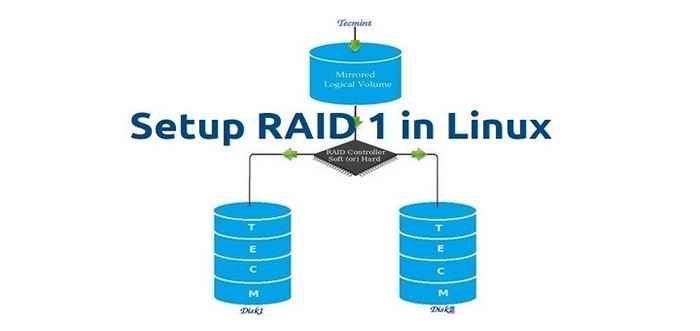
- 1709
- 11
- Mrs. Willie Beahan
Espelhamento de ataque significa um clone exato (ou espelho) dos mesmos dados escrevendo para duas unidades. Um número mínimo de dois discos é mais necessário em uma matriz para criar RAID1 e é útil apenas, quando o desempenho ou a confiabilidade da leitura é mais precisa do que a capacidade de armazenamento de dados.
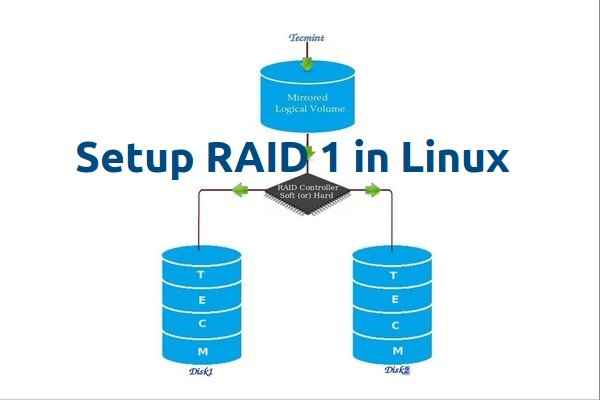 Configuração RAID1 no Linux
Configuração RAID1 no Linux Os espelhos são criados para proteger contra a perda de dados devido à falha do disco. Cada disco em um espelho envolve uma cópia exata dos dados. Quando um disco falha, os mesmos dados podem ser recuperados de outro disco em funcionamento. No entanto, a unidade com falha pode ser substituída do computador em execução sem qualquer interrupção do usuário.
Recursos de Raid 1
- Espelho tem um bom desempenho.
- 50% do espaço será perdido. Significa que, se tivermos dois disco com tamanho de 500 GB, será 1 TB, mas no espelhamento ele só nos mostrará 500 GB.
- Nenhuma perda de dados no espelhamento se um disco falhar, porque temos o mesmo conteúdo em ambos os discos.
- A leitura será boa do que escrever dados para dirigir.
Requisitos
Duas discos mínimas podem criar RAID 1, mas você pode adicionar mais discos usando duas vezes como 2, 4, 6, 8. Para adicionar mais discos, seu sistema deve ter um adaptador físico RAID (cartão de hardware).
Aqui estamos usando o RAID de software, não um ataque de hardware, se o seu sistema tiver um cartão de RAID de hardware físico embutido, você poderá acessá -lo a partir de sua interface de usuário ou usando Ctrl+I Key.
Leia também: Conceitos básicos de ataque no Linux
Minha configuração de servidor
Sistema Operacional: Centos 6.5 Endereço IP final: 192.168.0.226 Nome do host: RD1.Tecmintlocal.com disco 1 [20GB]: /dev /sdb disco 2 [20GB]: /dev /sdc
Este artigo o guiará através de uma instrução passo a passo sobre como configurar um software Raid 1 ou Espelho usando mdadm (cria e gerencia o ataque) na plataforma Linux. Embora as mesmas instruções também funcionem em outras distribuições Linux, como Redhat, Centos, Fedora, etc.
Etapa 1: Instalando pré -requisitos e examina unidades
1. Como eu disse acima, estamos usando o utilitário mdadm para criar e gerenciar RAID no Linux. Então, vamos instalar o mdadm Pacote de software no Linux usando a ferramenta Yum ou Apt-Get Packager Manager.
# yum install mdadm [em redhat systems] # apt-get install mdadm [nos sistemas DeBain]
2. Uma vez 'mdadm'Pacote foi instalado, precisamos examinar nossas unidades de disco se já existe algum ataque configurado usando o seguinte comando.
# mdadm -e /dev /sd [b -c]
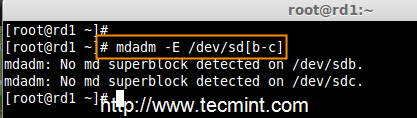 Verifique o ataque nos discos
Verifique o ataque nos discos Como você vê na tela acima, que não há nenhum Super-Block detectado ainda, significa nenhum ataque definido.
Etapa 2: Drive Partioning for Raid
3. Como mencionei acima, que estamos usando no mínimo duas partições /dev/sdb e /dev/sdc para criar RAID1. Vamos criar partições nessas duas unidades usando 'fdiskComando e altere o tipo para RAID durante a criação de partição.
# fdisk /dev /sdb
Siga as instruções abaixo
- Imprensa 'n'Para criar uma nova partição.
- Então escolha 'P'Para partição primária.
- Em seguida, selecione o número da partição como 1.
- Dê o tamanho máximo padrão apenas pressionando duas vezes Digitar chave.
- Próximo pressionamento 'p'Para imprimir a partição definida.
- Imprensa 'eu'Para listar todos os tipos disponíveis.
- Tipo 't'Escolher as partições.
- Escolher 'fd'Para o Linux Raid Auto e Press Enter para aplicar.
- Então novamente use 'p'Para imprimir as mudanças o que fizemos.
- Usar 'c'Para escrever as mudanças.
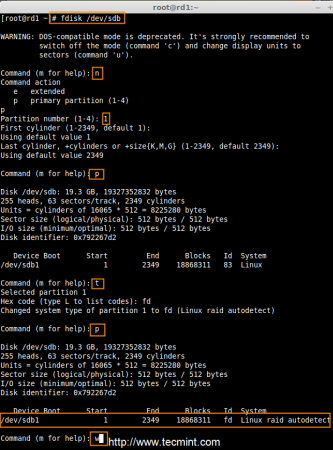 Crie partições de disco
Crie partições de disco Depois '/dev/sdb'A partição foi criada, seguindo as mesmas instruções para criar uma nova partição em /dev/sdc dirigir.
# fdisk /dev /sdc
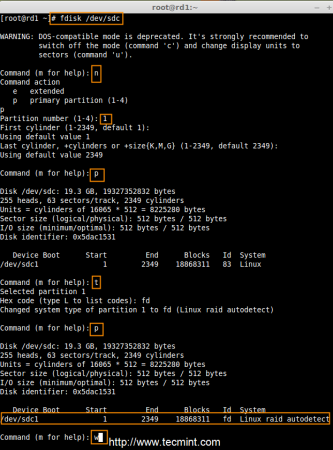 Crie segundas partições
Crie segundas partições 4. Quando as duas partições forem criadas com sucesso, verifique as alterações em ambos sdb & sdc dirigir usando o mesmo 'mdadmComando e também confirme o tipo de ataque, conforme mostrado nas seguintes capturas de tela.
# mdadm -e /dev /sd [b -c]
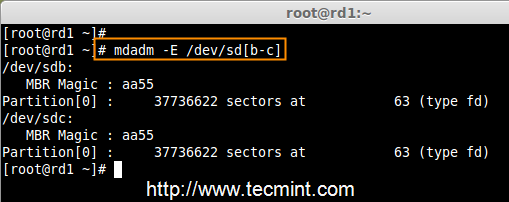 Verifique as alterações de partições
Verifique as alterações de partições 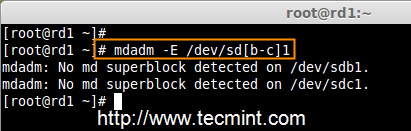 Verifique o tipo de invasão
Verifique o tipo de invasão Observação: Como você vê na imagem acima, não há nenhum ataque definido no sdb1 e SDC1 unidades até agora, é por isso que estamos recebendo como não super blocos detectou.
Etapa 3: Criando dispositivos RAID1
5. Em seguida, crie o dispositivo RAID1 chamado '/dev/md0'Usando o seguinte comando e verity.
# mdadm --create /dev /md0 --LEvel = espelho --id-devices = 2 /dev /sd [b-c] 1 # cat /proc /mdstat
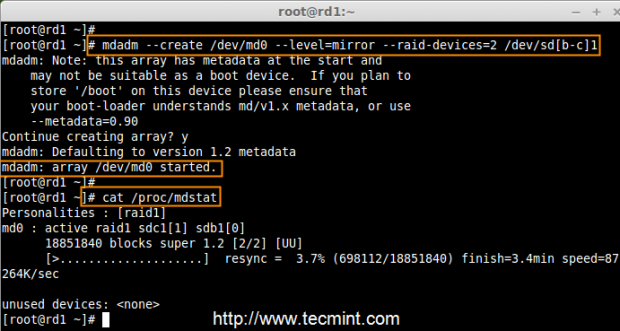 Crie dispositivo RAID
Crie dispositivo RAID 6. Em seguida, verifique o tipo de dispositivos RAID e a matriz RAID usando os seguintes comandos.
# mdadm -e /dev /sd [b -c] 1 # mdadm -detail /dev /md0
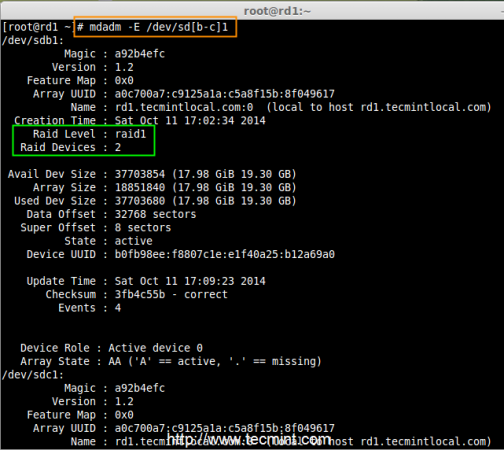 Verifique o tipo de dispositivo RAID
Verifique o tipo de dispositivo RAID 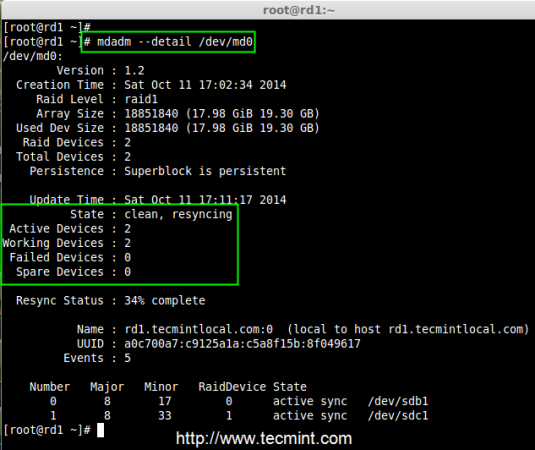 Verifique a matriz de dispositivo RAID
Verifique a matriz de dispositivo RAID A partir das imagens acima, pode -se entender facilmente que o RAID1 foi criado e usando /dev/sdb1 e /dev/sdc1 partições e você também pode ver o status como ressyncing.
Etapa 4: Criando sistema de arquivos no dispositivo RAID
7. Criar sistema de arquivos usando ext4 para md0 e montar abaixo /MNT/RAID1.
# mkfs.ext4 /dev /md0
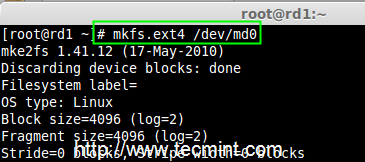 Criar sistema de arquivos de dispositivo RAID
Criar sistema de arquivos de dispositivo RAID 8. Em seguida, monte o sistema de arquivos recém -criado em '/MNT/RAID1'e crie alguns arquivos e verifique o conteúdo do Mount Point.
# mkdir/mnt/raid1 # montagem/dev/md0/mnt/raid1/ # touch/mnt/raid1/tecmint.txt # echo "Tecmint RAID Setups">/mnt/Raid1/Tecmint.TXT
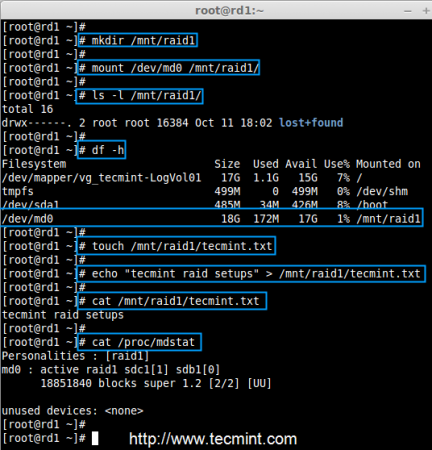 Mount Raid Dispositivo
Mount Raid Dispositivo 9. Para montar auto-montagem RAID1 na reinicialização do sistema, você precisa fazer uma entrada no arquivo fstab. Abrir '/etc/fstab'arquivo e adicione a seguinte linha na parte inferior do arquivo.
/dev/md0/mnt/raid1 ext4 padrões 0 0
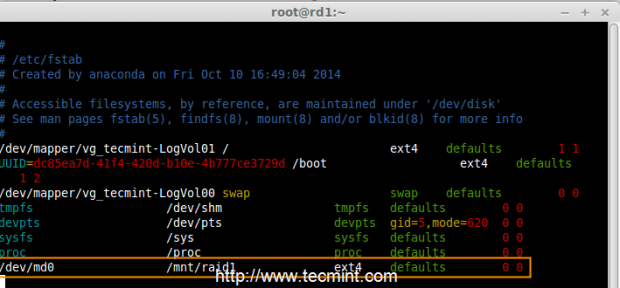 RAID Automount Disposition
RAID Automount Disposition 10. Correr 'montagem -a'Para verificar se há algum erro na entrada do FSTAB.
# Mount -Av
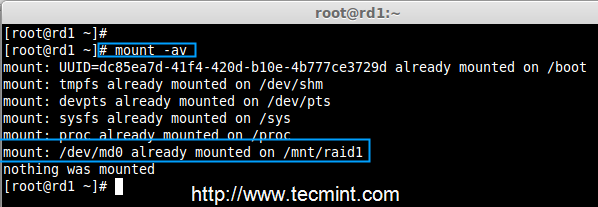 Verifique os erros no fstab
Verifique os erros no fstab 11. Em seguida, salve a configuração do ataque manualmente para 'mdadm.conf'Arquivo usando o comando abaixo.
# mdadm - -detail - -scan --verbose >> /etc /mdadm.conf
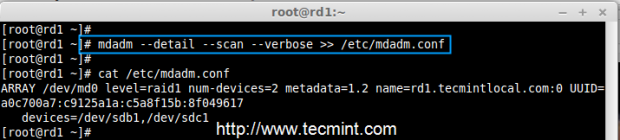 Salvar a configuração do RAID
Salvar a configuração do RAID O arquivo de configuração acima é lido pelo sistema nas reinicializações e carregue os dispositivos RAID.
Etapa 5: Verifique os dados após a falha do disco
12. Nosso principal objetivo é, mesmo depois que qualquer disco rígido falhar ou travar nossos dados precisam estar disponíveis. Vamos ver o que acontecerá quando qualquer disco de disco não estiver disponível na matriz.
# mdadm -detail /dev /md0
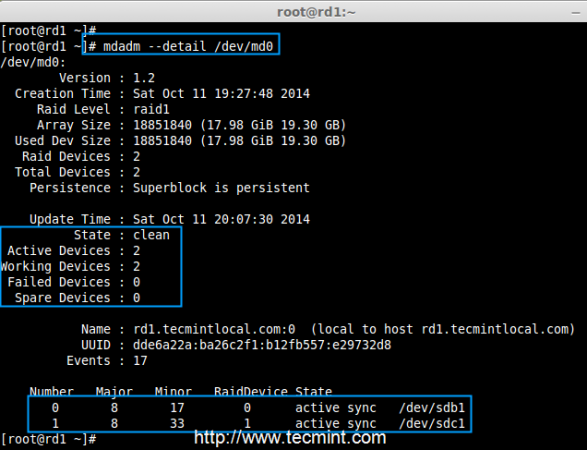 Dispositivo RAID Verifique
Dispositivo RAID Verifique Na imagem acima, podemos ver que existem 2 dispositivos disponíveis em nosso ataque e dispositivos ativos são 2. Agora vamos ver o que acontecerá quando um disco foi conectado (removido sdc disco) ou falha.
# ls -l /dev | Grep SD # mdadm -Detail /dev /md0
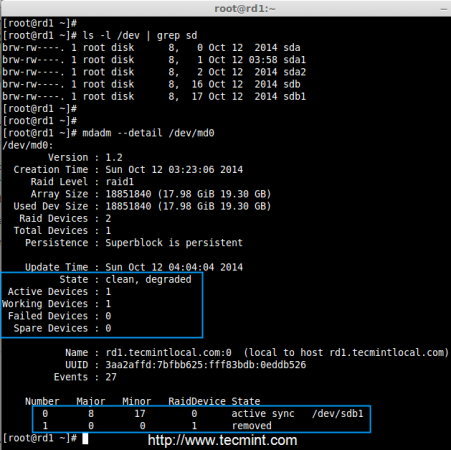 Teste de dispositivos RAID
Teste de dispositivos RAID Agora, na imagem acima, você pode ver que uma de nossa unidade está perdida. Eu desconectei uma das unidades da minha máquina virtual. Agora vamos verificar nossos dados preciosos.
# CD/MNT/RAID1/ # CAT Tecmint.TXT
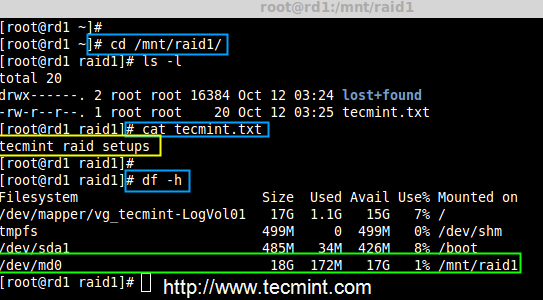 Verifique os dados do RAID
Verifique os dados do RAID Você viu nossos dados ainda estão disponíveis. A partir disso, conhecemos a vantagem do RAID 1 (espelho). No próximo artigo, veremos como configurar um RAID 5 tira com paridade distribuída. Espero que isso ajude você a entender como o ataque 1 (espelho) funciona.
- « O lançamento final do Ubuntu 14.10 está aqui - novos recursos, capturas de tela e download
- Configurando um 'PXE Network Boot Server' para várias instalações de distribuição Linux no RHEL/CENTOS 7 »

